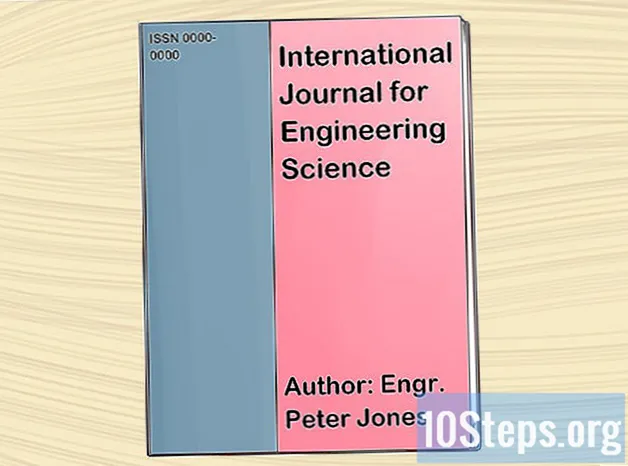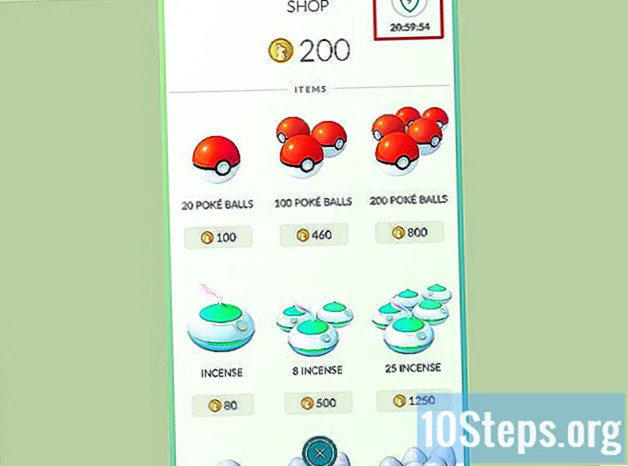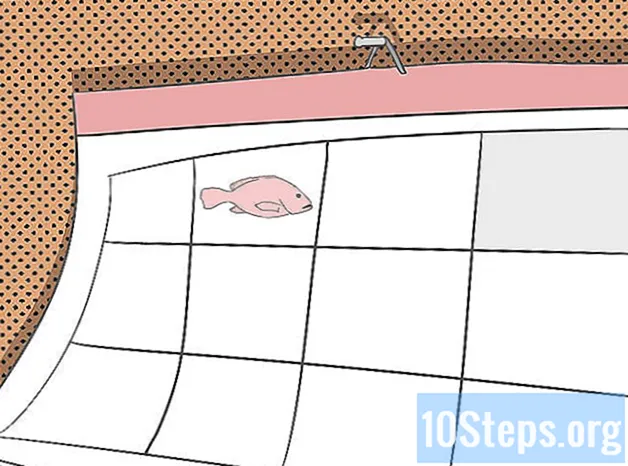लेखक:
Roger Morrison
निर्मितीची तारीख:
1 सप्टेंबर 2021
अद्यतन तारीख:
7 मे 2024

सामग्री
या लेखामध्ये आपण आपल्या प्रदेशासाठी अवरोधित केलेल्या साइटवर प्रवेश कसा घ्यावा हे जाणून घ्या (उदाहरणार्थ देशाद्वारे YouTube व्हिडिओ निर्बंध) किंवा संगणकावर विशिष्ट ठिकाणी (कार्य किंवा महाविद्यालय, उदाहरणार्थ).
पायर्या
पद्धत 1 पैकी 1: सामान्य पद्धती वापरणे
या “युक्त्या” केव्हा कार्य करतील ते समजून घ्या. आपल्या संगणकासाठी वेबसाइट विशेषतः अवरोधित केली असल्यास आपण त्या पत्त्याच्या मोबाइल आवृत्तीद्वारे, आयपी पत्त्याद्वारे किंवा Google भाषांतरीतून प्रवेश करू शकता. तथापि, जेव्हा ते इंटरनेट कनेक्शनद्वारे अवरोधित केले जातात, तेव्हा आपल्याला एक व्हीपीएन वापरण्याची आवश्यकता असेल.
- व्हीपीएन नियंत्रित संगणकांवर स्थापित करणे किंवा त्यांचे निरीक्षण करणे अवघड असू शकते (उदाहरणार्थ, लायब्ररी, महाविद्यालय किंवा कार्यस्थानावरून). तथापि, आपला स्वतःचा संगणक वापरताना, आपल्या स्वतःच्या वायरलेस नेटवर्कशी कनेक्ट केलेले असताना ते वापरणे शक्य आहे.

साइटची मोबाइल आवृत्ती वापरुन पहा. फेसबुक आणि यूट्यूब सारख्या बर्याच पत्त्यांकडे मोबाइल डिव्हाइससाठी पृष्ठे असतात; प्रकार "मी." "www." दरम्यान आणि साइटचे नाव. वेबसाइटवर प्रवेश प्रतिबंधित करण्याच्या उद्देशाने विविध साधने मोबाइल पृष्ठे अवरोधित करत नाहीत.- उदाहरणार्थ: फेसबुक मोबाइल वेबसाइट प्रविष्ट करण्यासाठी ब्राउझरमध्ये "https://www.m.facebook.com/" टाइप करा.

सामान्य पत्त्याऐवजी वेबसाइटचा आयपी पत्ता शोधा. कोणत्याही ज्ञात ऑपरेटिंग सिस्टममध्ये संपूर्णपणे संख्यात्मक असलेला आयपी पत्ता शोधणे शक्य आहे. नंतर, ब्राउझरच्या URL फील्डमध्ये फक्त IP पत्ता प्रविष्ट करा, जणू तो एखादा नियमित पत्ता असेल (जसे की "https://www.google.com/").- हे सर्व वेब पृष्ठांवर कार्य करत नाही; काही सेवा आयपी लपवतात, तर इतर एकाधिक पत्ते वापरतात, जे नेहमीच विश्वासार्ह नसतात.
- ज्या साइट्स अवरोधित आहेत त्या संगणकावर कमांड प्रॉम्प्ट (विंडोज) किंवा टर्मिनल (मॅक) मध्ये प्रवेश नसल्यास, आपण आयपी पत्ता शोधण्यासाठी आपले मशीन किंवा अप्रबंधित नेटवर्क वापरू शकता. मग, लॉकसह संगणकात घाला.

वेबसाइट पत्ता लपविण्यासाठी गूगल ट्रान्सलेशन वापरा. ही एक पद्धत आहे जी नेहमीच कार्य करत नाही परंतु प्रॉक्सी किंवा पोर्टेबल ब्राउझर वापरण्यासाठी हा एक सोपा पर्याय आहे:- ब्राउझरद्वारे टूलच्या वेबसाइटवर प्रवेश करा.
- डावीकडील मजकूर बॉक्समध्ये वेबसाइट पत्ता प्रविष्ट करा.
- कोणत्याही भाषेची निवड करा, जोपर्यंत ती वेबसाइटच्या सारखीच नाही, जोपर्यंत उजवीकडील फील्डमध्ये आहे.
- उजवीकडे वेबसाइटच्या दुव्यावर क्लिक करा.
- जर पत्ता स्वयंचलितपणे लोड होत नसेल तर, स्क्रीनच्या डाव्या बाजूला "वर जा" क्लिक करा.
- पर्याय आढळल्यास "भाषांतर" निवडा.
- साइट ब्राउझ करा.
संग्रहित पृष्ठे ब्राउझ करण्यासाठी वेबॅक मशीन वेबसाइट वापरा. या पत्त्यावर आपण वेबसाइटची जुनी पृष्ठे ब्राउझ करण्यास सक्षम असाल, वास्तविक पत्ता न ठेवता. हे तंत्र आपले फेसबुक फीड पाहण्यासाठी कार्य करणार नाही, उदाहरणार्थ, परंतु अवरोधित केलेल्या शोध संसाधनांचे विश्लेषण करण्यासाठी हे उपयुक्त आहे, उदाहरणार्थ.
- ब्राउझरमधील वेबॅक मशीनवर प्रवेश करा.
- मजकूर फील्डमध्ये इच्छित वेबसाइटचा पत्ता प्रविष्ट करा (पृष्ठाच्या शीर्षस्थानी)
- “ब्राऊज हिस्ट्री” वर क्लिक करा.
- कॅलेंडरवर एक दिवस निवडा.
- निकाल पहा.
व्हीपीएन वापरा आपल्या खाजगी संगणकावर. व्हीपीएन (आभासी खाजगी नेटवर्क किंवा व्हर्च्युअल प्रायव्हेट नेटवर्क) अशी सेवा आहे जी वापरकर्त्याच्या वर्गणीतून कार्य करते, इंटरनेट रहदारी वेगवेगळ्या देशांमध्ये किंवा प्रदेशात विविध सर्व्हरद्वारे पुनर्निर्देशित करते. अशाप्रकारे, आपली इंटरनेट क्रियाकलाप कोणत्याही वापरकर्त्याकडून लपविला गेला आहे जो त्याचे परीक्षण करीत आहे, ज्यामुळे आपल्याला वेबसाइट्समध्ये प्रवेश करण्याची आणि आपल्या क्षेत्रात अवरोधित असलेल्या सेवा वापरण्याची परवानगी मिळते.
- बहुतेक व्हीपीएन सदस्यता आधारावर कार्य करतात. तरीही, हॉटस्पॉट शिल्डसारखे काही आहेत ज्यात विनामूल्य आवृत्त्या आहेत.
- व्हीपीएन लपण्यासाठी, जेव्हा तो ऑनलाइन असेल तेव्हा तो सक्षम केलेला असणे आवश्यक आहे.
5 पैकी 2 पद्धत: प्रॉक्सफ्री प्रॉक्सी वापरणे
वेबसाइटवर प्रवेश करा प्रॉक्सफ्री आपल्या ब्राउझरमध्ये.
- जर ते अवरोधित केले असेल तर HideMe वापरुन पहा.
पृष्ठाच्या तळाशी असलेल्या शोध बार वर क्लिक करा (लॉक चिन्हाच्या उजवीकडे).
आपण प्रवेश करू इच्छित वेबसाइटचा पत्ता प्रविष्ट करा.
- आपण "सर्व्हर स्थान" ड्रॉप-डाउन मेनूवर क्लिक करून आणि त्यापैकी एक पर्याय निवडून वापरण्यासाठी दुसरा देश निवडू शकता.
क्लिक करा प्रॉक्सफ्री, शोध बारच्या उजवीकडे निळे बटण. सेवा साइट शोधेल.
- आपण आपल्या स्वत: च्या आयपी पत्त्याशेजारील स्थानाबाहेर असलेला देश निवडला असेल तर कृपया धीर धरा, कारण शोध परिणाम दिसून येण्यास काही सेकंद लागू शकतात.
साइट ब्राउझ करा. एकदा ते लोड झाल्यानंतर, सामान्यपणे ते वापरणे शक्य होईल; फक्त लक्षात ठेवा की त्याची पृष्ठे नेहमीपेक्षा खूप हळू लोड होतील.
पद्धत 3 पैकी 5: HideMe प्रॉक्सी वापरणे
वेबसाइट उघडा मला लपव ब्राउझरमध्ये.
- जर ते आपल्या संगणकावर अवरोधित असेल तर प्रॉक्सीसाईट वापरुन पहा.
स्क्रीनच्या मध्यभागी “वेब पत्ता प्रविष्ट करा” फील्डमध्ये अवरोधित वेबसाइटचा पत्ता प्रविष्ट करा.
- “प्रॉक्सी लोकेशन” ड्रॉप-डाउन मेनूवर क्लिक करून आपण वेगळा देश देखील निवडू शकता.
क्लिक करा अनामिकपणे भेट द्याटेक्स्ट बॉक्स च्या खाली असलेले पिवळ्या रंगाचे बटण आहे. साइट लोड होईल.
पत्त्यानुसार ब्राउझ करा. एकदा ते लोड झाल्यानंतर आपण सामान्यपणे ते वापरण्यास सक्षम असले पाहिजे; लक्षात ठेवा की त्यामधील कोणत्याही दुव्यावर प्रवेश करताना, लोडिंगचा वेळ सामान्यपेक्षा कमी गतीचा असेल.
पद्धत 4 पैकी 4: प्रॉक्सीसाईट वापरणे
चा पत्ता उघडा प्रॉक्सीसाईट इंटरनेट ब्राउझरमध्ये.
- जर ते आपल्या संगणकावर अवरोधित असेल तर दुसरी सेवा पहा किंवा पोर्टेबल ब्राउझर वापरुन पहा.
पृष्ठाच्या शीर्षस्थानी मजकूर बॉक्समध्ये अवरोधित केलेल्या वेबसाइटचा पत्ता प्रविष्ट करा.
- आपण सर्व्हरसाठी दुसरे देश देखील निवडू शकता. पर्याय पाहण्यासाठी "यूएस सर्व्हर" ड्रॉप-डाउन मेनूवर क्लिक करा.
क्लिक करा जा (जा), मजकूर फील्डच्या उजवीकडे केशरी बटण. वेबसाइट लोड होण्यास प्रारंभ होईल.
साइट ब्राउझ करा. एकदा ते लोड झाल्यानंतर आपण सामान्यपणे ते वापरण्यास सक्षम असले पाहिजे; हे विसरू नका की त्याच्या सर्व दुव्यांचा लोडिंग वेळ नेहमीपेक्षा कमी असेल.
5 पैकी 5 पद्धतः पोर्टेबल ब्राउझर वापरणे
ही पद्धत कशी कार्य करते ते समजून घ्या. काही इंटरनेट ब्राउझरमध्ये अंगभूत प्रॉक्सी असतात, जी वापरकर्त्याला वेबद्वारे घातलेल्या निर्बंधांना प्रतिबंधित करते. सामान्यत: ते लॉक असलेल्या संगणकावर डाउनलोड करण्याचा कोणताही मार्ग नसतो परंतु हे त्यांच्या “पोर्टेबल” आवृत्त्यांना लागू होत नाही. फक्त ही आवृत्ती यूएसबी स्टिकवर स्थापित करा आणि विचाराधीन संगणकाशी कनेक्ट केलेले असताना त्यामधून ब्राउझर चालवा.
- यूएसबी स्टिकवर मोबाइल ब्राउझर स्थापित करण्यासाठी आपल्याला कदाचित आपला स्वतःचा संगणक किंवा प्रतिबंधित नेटवर्क वापरण्याची आवश्यकता असेल.
- जर मशीन यूएसबी कनेक्शनची अनुमती देत नसेल तर पोर्टेबल ब्राउझर वापरणे शक्य होणार नाही.
संगणकावर यूएसबी स्टिक कनेक्ट करा (आयताकृती इनपुट).
- पुन्हा, आपल्याला हे प्रतिबंधित नेटवर्कच्या बाहेर दुसर्या पीसीवर करणे आवश्यक आहे (उदाहरणार्थ आपले घर उदाहरणार्थ).
उघडा Tor डाउनलोड पृष्ठ ब्राउझरमध्ये.
जांभळ्या बटणावर क्लिक करा डाउनलोड करा, पृष्ठाच्या मध्यभागी.
यूएसबी वर टॉर कॉन्फिगरेशन फाईल हस्तांतरित करा. ते जिथे डाउनलोड केले गेले त्या फोल्डरवर जा आणि पुढील गोष्टी करा:
- ती निवडण्यासाठी फाईलवर क्लिक करा.
- डायल करा Ctrl+एक्स (विंडोज) किंवा ⌘ आज्ञा+एक्स (मॅक) ते क्रॉप करण्यासाठी.
- डाव्या पॅनेलमधील यूएसबी डिव्हाइसचे नाव निवडा.
- फ्लॅश ड्राइव्ह विंडोमधील रिक्त जागेवर क्लिक करा.
- दाबा Ctrl+व्ही (विंडोज) किंवा ⌘ आज्ञा+व्ही (मॅक) यूएसबी डिव्हाइसवर फाइल पेस्ट करण्यासाठी.
आपल्या यूएसबी डिव्हाइसवर टॉर स्थापित करण्यासाठी खालील चरणांचे अनुसरण करा:
- विंडोज: .exe फाइलवर डबल क्लिक करा, एखादी भाषा निवडा आणि नंतर “ओके”, “ब्राउझ करा ...”, आपले यूएसबी डिव्हाइस, “ओके” निवडा आणि “स्थापित करा” क्लिक करून समाप्त करा. ). दोन चेकबॉक्सेसची निवड रद्द करा आणि "समाप्त" निवडा.
- मॅक: “.dmg” फाईलवर डबल क्लिक करा, डाउनलोड (आवश्यक असल्यास) तपासा आणि सूचनांचे अनुसरण करा.
यूएसबी डिव्हाइस सुरक्षितपणे डिस्कनेक्ट करा. त्यावर टॉर स्थापित केल्यानंतर, ब्राउझरला कार्य करण्यास प्रतिबंधित होण्याची शक्यता असल्याची चिंता न करता आपण ते लॉकसह संगणकावर चालविण्यास सक्षम असाल.
विशिष्ट वेबसाइटवर प्रवेश करण्याच्या प्रतिबंधांसह यूएसबीला पीसीशी कनेक्ट करा.
खाली टॉर उघडा:
- यूएसबी डिव्हाइसमध्ये प्रवेश करा, ते आपोआप न उघडल्यास.
- "टॉर ब्राउझर" फोल्डरवर डबल क्लिक करा.
- “स्टार्ट टॉर ब्राउझर” चिन्हावर डबल क्लिक करा.
क्लिक करा कनेक्ट करा टॉर उघडण्यासाठी (कनेक्ट करा) हे फायरफॉक्सच्या जुन्या आवृत्त्यांसारखेच आहे.
पूर्वी अवरोधित केलेल्या साइटपैकी एक प्रविष्ट करा. टोर स्वागत पृष्ठावर, स्क्रीनच्या मध्यभागी एक मजकूर फील्ड आहे; तेथे URL प्रविष्ट करा. टॉर अंगभूत प्रॉक्सीसह उघडताच आपण कोणत्याही पत्त्यावर प्रवेश करण्यास सक्षम असावे.
- लक्षात ठेवा, मागील प्रकरणांप्रमाणेच, पृष्ठांवर लोड करण्याची वेळ वेगवेगळ्या सर्व्हरवर नेटवर्क रहदारीच्या पुनर्निर्देशनामुळे वाढेल.
टिपा
- जेव्हा व्हीपीएन स्वतःच वापरण्याचा कोणताही पर्याय नसतो तेव्हा पोर्टेबल ब्राउझर वेबसाइट्सचा बचाव करण्याचा सर्वात सुरक्षित मार्ग आहे.
चेतावणी
- आपण अवरोधित केलेल्या वेबसाइट्समध्ये प्रवेश घेतल्यास आपण शिक्षा होऊ शकता, जसे की शाळा किंवा महाविद्यालयातून निलंबन किंवा नोकरीवरुन डिसमिसल अशी शिक्षा.